[100 % vyriešené] Ako opraviť hlásenie „Chyba pri tlači“ v systéme Windows 10?
![[100 % vyriešené] Ako opraviť hlásenie „Chyba pri tlači“ v systéme Windows 10? [100 % vyriešené] Ako opraviť hlásenie „Chyba pri tlači“ v systéme Windows 10?](https://img2.luckytemplates.com/resources1/images2/image-9322-0408150406327.png)
V systéme Windows 10 sa zobrazuje správa o chybe tlače, potom postupujte podľa opráv uvedených v článku a uveďte tlačiareň do správnej cesty...
Pokud procházíte Správcem úloh na počítači s Windows 10 ( 1709 Fall Creators Update nebo novější ), pravděpodobně jste viděli SgrmBroker.exe spuštěný na pozadí. Je to platný soubor? Je to virus? Skvělé otázky. Pojďme se podívat, co to je a jestli byste se měli obávat, nebo ne.
Skočit až na konec — vše je v pořádku. O SgrmBroker.exe se nemusíte starat. System Guard Runtime Monitor Broker (SgrmBroker.exe) je služba vytvořená společností Microsoft a zabudovaná do základního operačního systému od Windows 10 verze 1709.
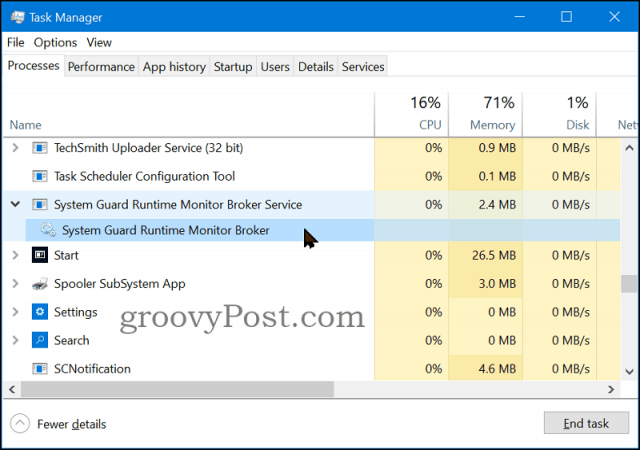
Co je SgrmBroker.exe?
System Guard Runtime Monitor Broker (SgrmBroker) je služba Windows běžící a součást ochrany systému Windows Defender. Lze jej snadno zaměnit za RuntimeBroker , který zpracovává univerzální aplikace, jsou to však různé procesy a oba jsou bezpečné.
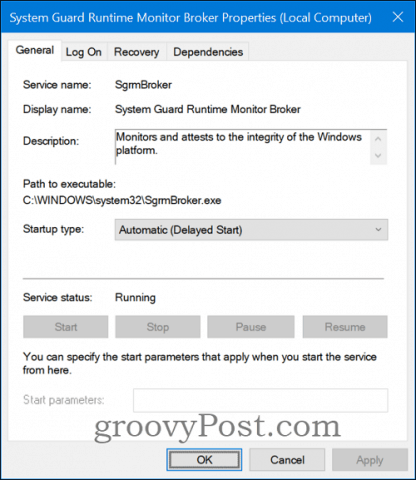
System Guard Runtime Monitor Broker je zodpovědný za monitorování a potvrzuje integritu platformy Windows. Služba má tři klíčové oblasti, které sleduje:
To je poměrně vysoké vysvětlení toho, za co je služba SgrmBroker.exe zodpovědná, takže se pojďme do každé z oblastí ponořit trochu více.
1- Chraňte a udržujte integritu systému při jeho spouštění
To zajišťuje, že žádný neautorizovaný firmware nebo software se nemůže spustit před zavaděčem systému Windows. To by zahrnovalo firmware často nazývaný bootkit nebo rootkit – ošklivé věci. Během spouštění lze v zařízení spustit pouze správně podepsané a zabezpečené soubory a ovladače systému Windows.
Jedna věc, kterou je třeba poznamenat, pro správné fungování nejpokročilejších funkcí budete potřebovat počítač s moderní čipovou sadou, která podporuje TPM 2.0. Musí být také povoleno v biosu UEFI .
Co je TPM 2.0?
Trusted Platform Module (TPM) existuje ve verzi 1.2 a novější 2.0. Další standard pro bezpečný kryptoprocesor, jakýsi hardwarový čip ve vašem počítači.
2 – Chraňte a udržujte integritu systému po jeho spuštění
Hardware Windows 10 izoluje nejcitlivější služby a data Windows. Ve zkratce to znamená, že pokud útočník získá oprávnění na úrovni SYSTÉMU nebo zahrnuje samotné jádro, nemůže ovládat ani obejít všechny obrany vašeho systému.
3 – Ověřte, že integrita systému byla skutečně zachována prostřednictvím místního a vzdáleného ověření
Čip TPM 2.0 pomáhá měřit integritu vašeho zařízení tím, že izoluje procesy a data nejvyšší úrovně od Windows. Měří například firmware zařízení, stav konfigurace hardwaru a součásti související se zaváděním systému Windows. Vzdálená atestace by vyžadovala podnikové systémy, jako je Intune nebo System Center Configuration Manager.
Umístění registru a systémových souborů pro SgrmBroker.exe
Relevantní umístění registru a systémových souborů pro proces jsou:
HKEY_LOCAL_MACHINE\SYSTEM\CurrentControlSet\Services\SgrmBroker %SystemRoot%\system32\SgrmBroker.exe
Nebojte se, SgrmBroker.exe je bezpečný
Jak jsme již diskutovali, SgrmBroker.exe je bezpečná bezpečnostní služba vytvořená společností Microsoft, aby byla vás a váš systém v bezpečí. Proto byste se neměli pokoušet zastavit nebo odstranit službu žádným způsobem. Na zdravém systému tento proces poběží většinu času s nízkým využitím paměti RAM.
Pokud se vyskytnou nějaké problémy, můžete ověřit, že je soubor podepsán společností Microsoft a spuštěn ze složky c:\windows\system32. Pomáhá nám zajistit, aby se nejednalo o kopírovaný soubor spuštěný z jiného umístění.
Máte další otázky týkající se SgrmBroker.exe, na které jsem neodpověděl? Zveřejněte prosím svůj dotaz nebo komentář na našem bezplatném diskuzním fóru Windows 10.
Nyní se podívejme, jak zakázat System Guard Runtime Monitor v systému Windows 10.
Nejprve se můžete pokusit pomocí aplikace Nastavení deaktivovat nástroj System Guard Runtime Monitor. Postup:
Současně stiskněte klávesy Windows + I je čas otevřít aplikaci Nastavení .
Přejděte do části Systém a klikněte na Oznámení & akce .
Zrušte zaškrtnutí možnosti Získat tipy, triky a návrhy při používání systému Windows .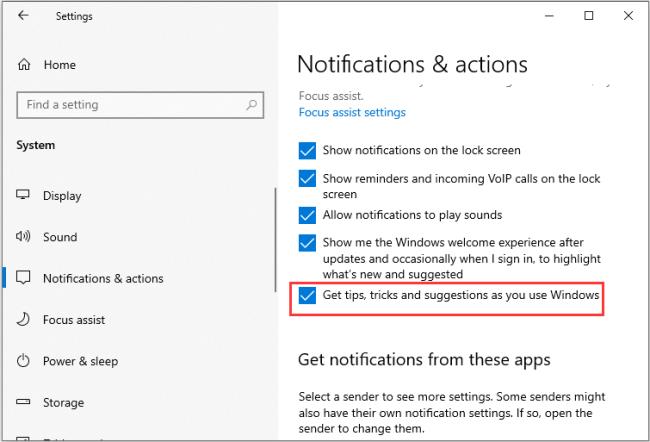
Poté můžete restartovat počítač a poté jste úspěšně deaktivovali nástroj System Guard Runtime Monitor Broker.
Pomocí Editoru registru můžete také deaktivovat nástroj System Guard Runtime Monitor. Postup:
Stiskněte současně klávesu Windows+ R je čas otevřít Spustit dialogové okno. Poté zadejte regedit a stisknutím Enter otevřete < a i=11>Editor registru.
Přejděte na následující cestu:HKEY_Local_MACHINE\SYSTEM\CurrentControlSet\Services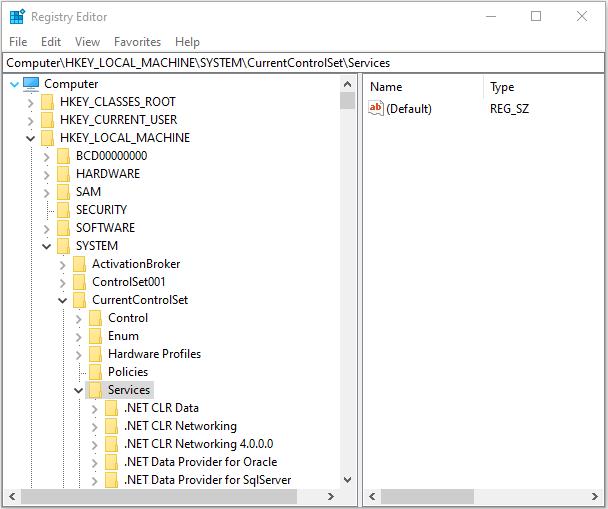
Klikněte pravým tlačítkem na TimeBrokerSvchodnotu a vyberte Upravit .
V poli Údaje hodnotyzměňte 3 hodnotu na 4. Klikněte na OK.
Můžete také zakázat aplikace na pozadí. Postupujte podle následujících kroků:
Znovu otevřete Nastavení a klikněte na Soukromí část.
Poté klikněte na část Backgroud apps a zrušte zaškrtnutí u aplikací, které nechcete spouštět na pozadí.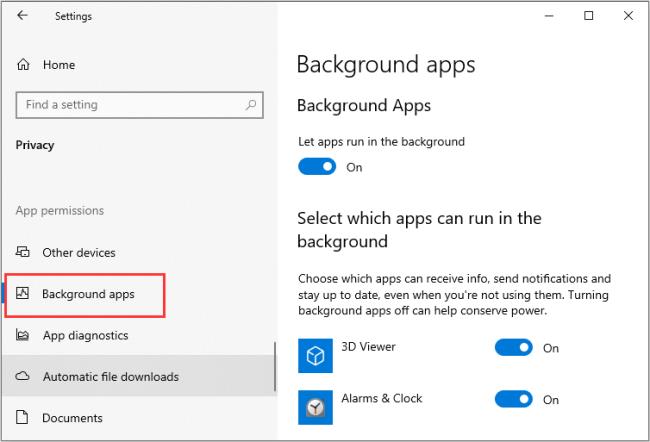
V systéme Windows 10 sa zobrazuje správa o chybe tlače, potom postupujte podľa opráv uvedených v článku a uveďte tlačiareň do správnej cesty...
Schůzky můžete snadno znovu navštívit, pokud je zaznamenáte. Zde je návod, jak zachytit a přehrát záznam Microsoft Teams pro vaši příští schůzku.
Keď otvoríte súbor alebo kliknete na odkaz, vaše zariadenie so systémom Android vyberie predvolenú aplikáciu na jeho otvorenie. Pomocou tohto sprievodcu môžete obnoviť svoje predvolené aplikácie v systéme Android.
OPRAVENO: Chyba certifikátu Entitlement.diagnostics.office.com
Chcete-li zjistit nejlepší herní weby, které školy neblokují, přečtěte si článek a vyberte si nejlepší web s neblokovanými hrami pro školy, vysoké školy a práce
Ak čelíte problému s chybovým stavom tlačiarne na počítači so systémom Windows 10 a neviete, ako s ním zaobchádzať, opravte ho podľa týchto riešení.
Ak vás zaujíma, ako zálohovať Chromebook, máme pre vás riešenie. Viac o tom, čo sa zálohuje automaticky a čo nie, nájdete tu
Chcete opraviť aplikáciu Xbox, ktorá sa neotvorí v systéme Windows 10, potom postupujte podľa opráv, ako je povoliť aplikáciu Xbox zo služieb, resetovať aplikáciu Xbox, obnoviť balík aplikácií pre Xbox a ďalšie.
Pokud máte klávesnici a myš Logitech, uvidíte, že tento proces běží. Není to malware, ale není to nezbytný spustitelný soubor pro operační systém Windows.
Přečtěte si článek a zjistěte, jak opravit chybu Java Update 1603 ve Windows 10, vyzkoušejte opravy uvedené jednu po druhé a snadno opravte chybu 1603…




![OPRAVENÉ: Tlačiareň v chybovom stave [HP, Canon, Epson, Zebra & Brother] OPRAVENÉ: Tlačiareň v chybovom stave [HP, Canon, Epson, Zebra & Brother]](https://img2.luckytemplates.com/resources1/images2/image-1874-0408150757336.png)

![Ako opraviť aplikáciu Xbox, ktorá sa neotvorí v systéme Windows 10 [RÝCHLE GUIDE] Ako opraviť aplikáciu Xbox, ktorá sa neotvorí v systéme Windows 10 [RÝCHLE GUIDE]](https://img2.luckytemplates.com/resources1/images2/image-7896-0408150400865.png)

